如何用 iPhone X 录制 Animoji 卡拉 OK?
2023-08-01 454Animoji 可以利用原深感摄像头准确的捕捉面部动作,实时反映在 Emoji 表情上,我们可以借助此特性将 Animoji 与唱歌结合在一起,录制有趣的卡拉 OK 版本的 Animoji。
如何录制?
● 需要一台 Phone X 或更新设备,以及一部其他设备;
● 前往 iPhone X 打开「信息」,同时使用其他设备播放音频,无需唱出声音,只需要模仿嘴型即可;
● 发送 Animoji,长按「储存」,就可以分享到其他社交平台。
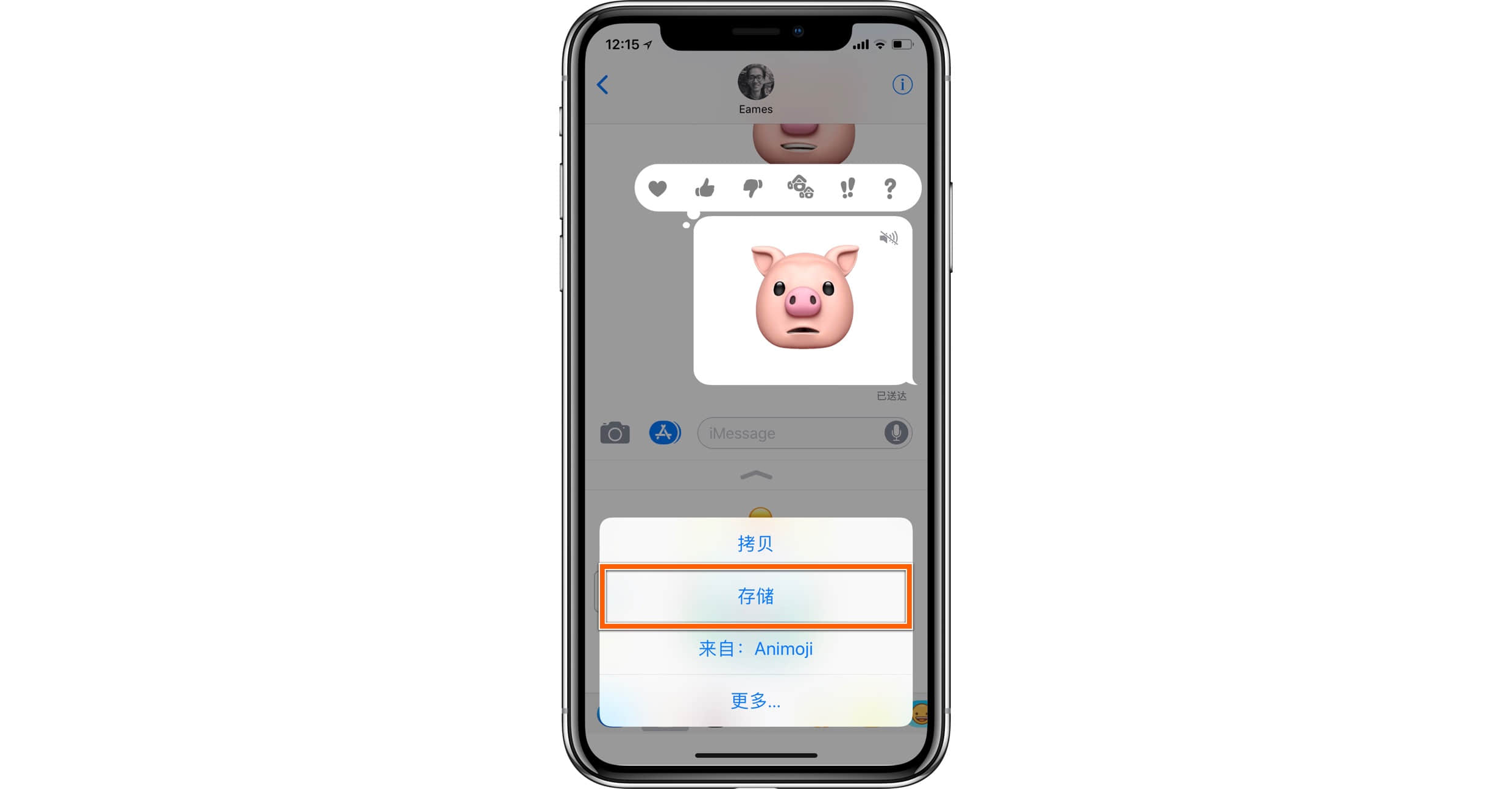
注意事项:
● 音频音量尽可能放大并靠近 iPhone;
● 把握嘴型模仿的时机,建议做好单个固定表情后开始播放音频,建议多多练习;
● 在「信息」中,支持将 Animoji 发送给自己,无需打扰他人;
● 追求节目效果就需要大家发挥创意,挑选合适的表情和音乐。
如何录制超过 10 秒的 Animoji?
Animoji 默认有 10 秒的录制时间限制,但我们可以利用 iOS 自带的屏幕录制功能以及 Splice 应用录制时间更久的 Animoji。
下载链接:Splice
连接手机后,通过 PC 端「果粉控」或 iOS 端「爱思加强版」可以直接搜索并下载 Splice。
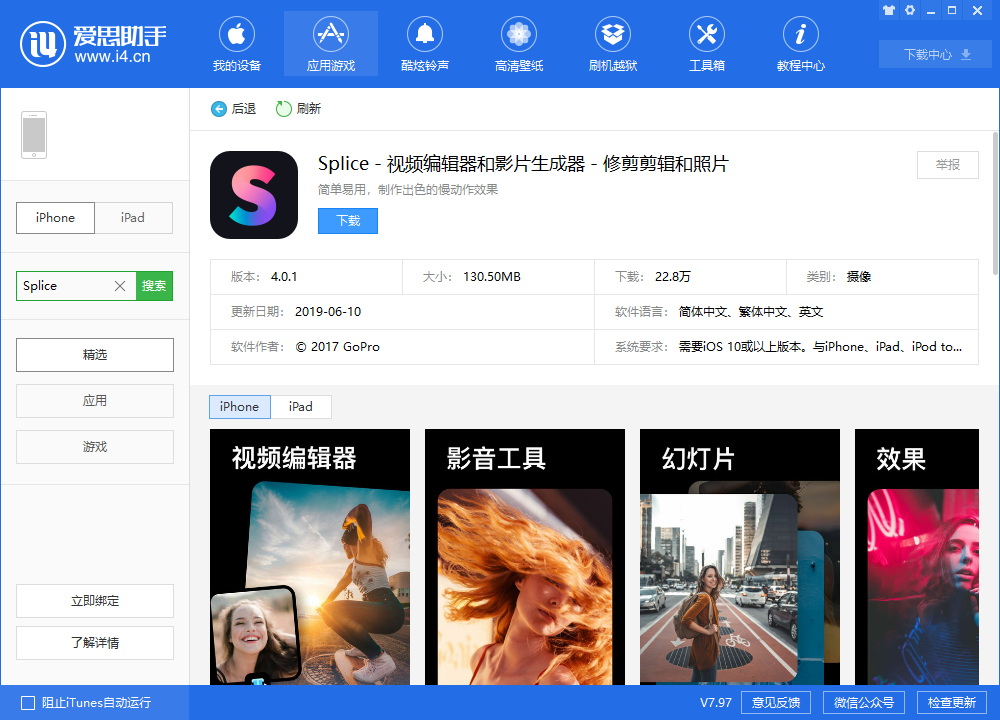
具体操作方法:
● 屏幕顶端右侧下划呼出「控制中心」,轻触「屏幕录制」按钮;
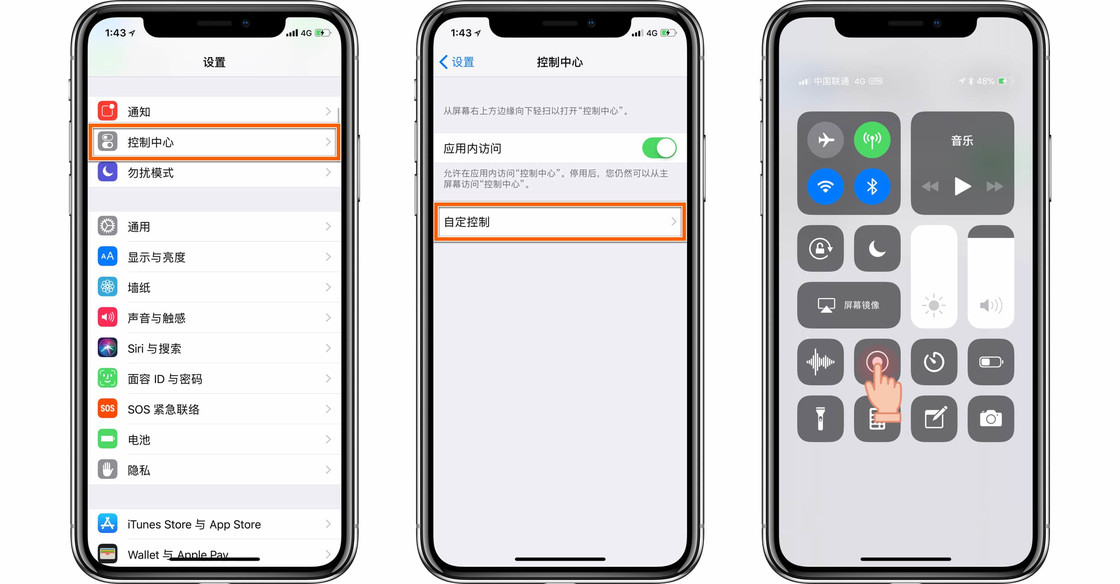
● 前往「信息」,将 Animoji 放大预览,播放音乐并模仿嘴型;
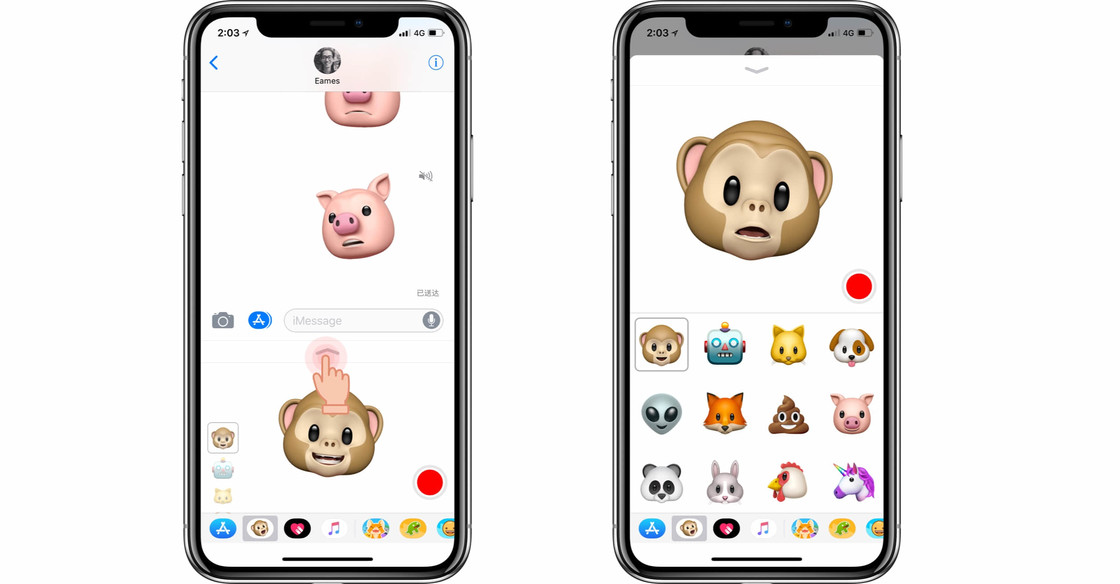
● 前往 Splice 新建项目,导入录屏文件,跳过「添加音频」的步骤,并将背景颜色修改为白色;
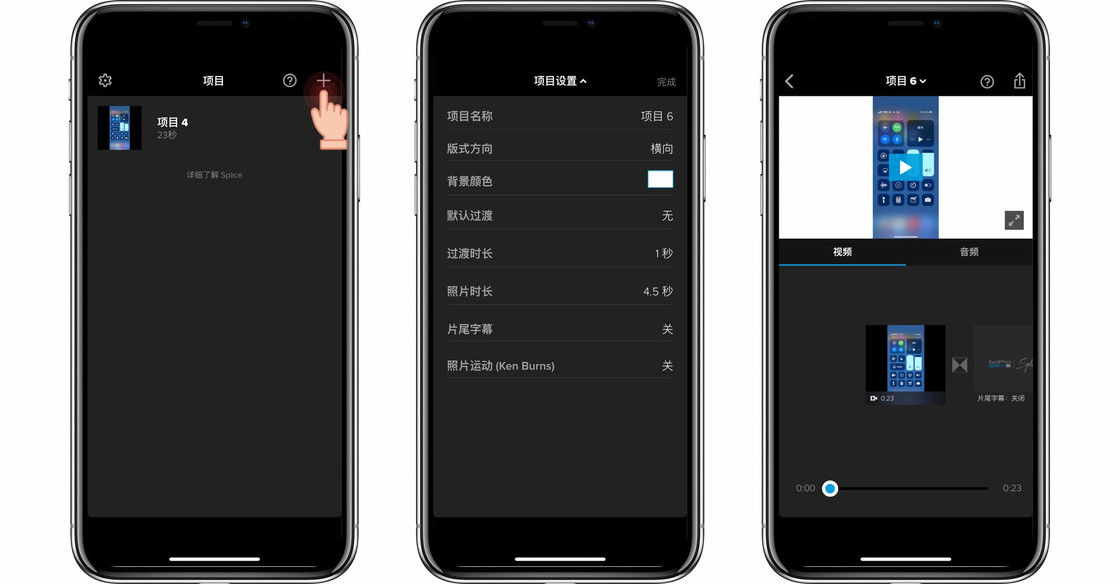
● 调整视频长度,裁剪文件开头与结尾无关的部分;
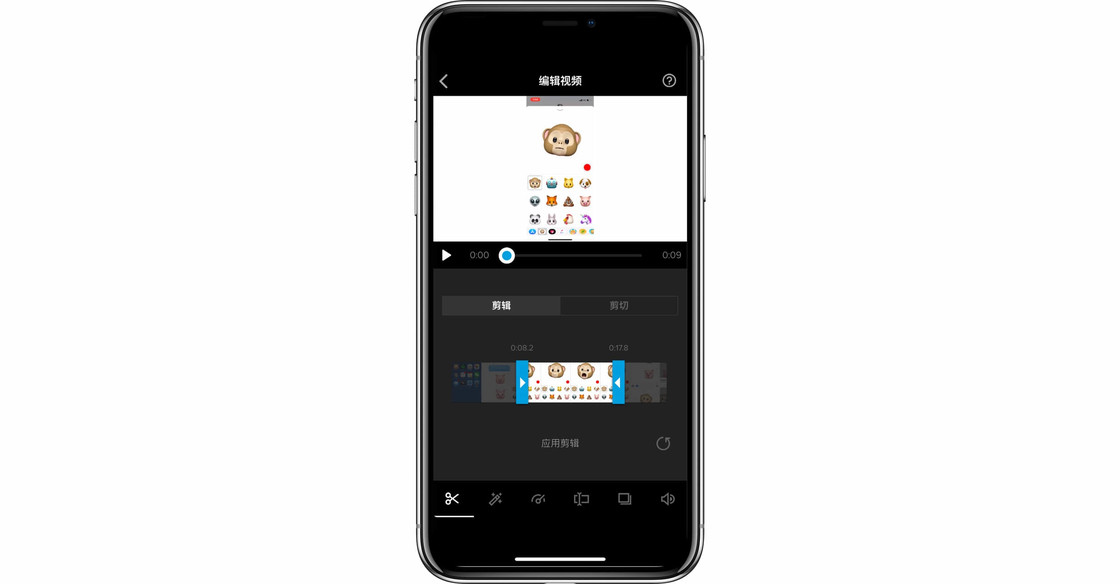
● 将画面放大,只留下 Animoji 部分;
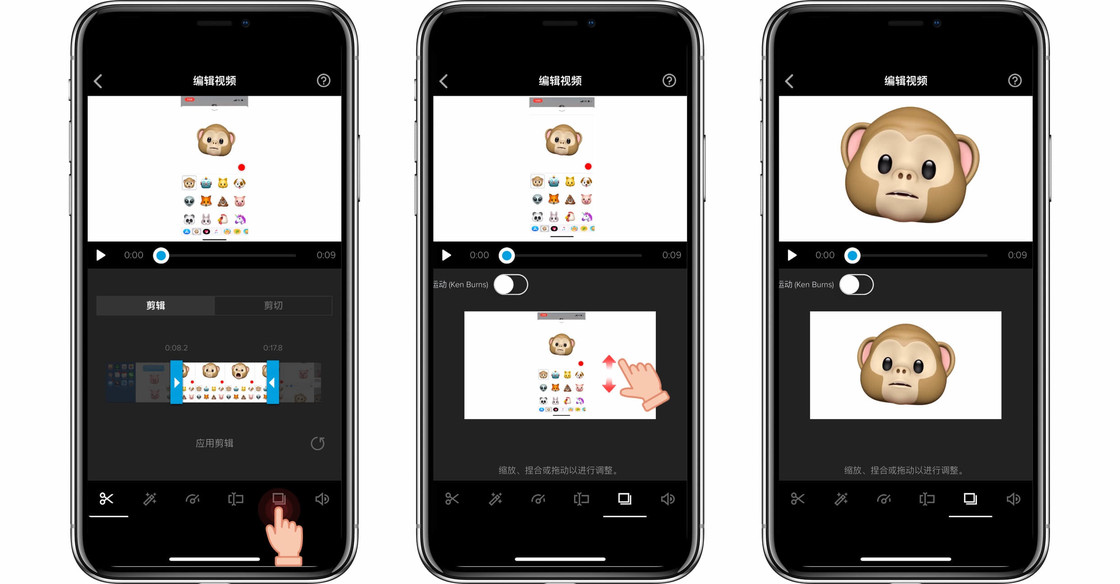
● 返回项目页面,前往音频编辑部份,添加音乐或直接录音,调整与画面一致;
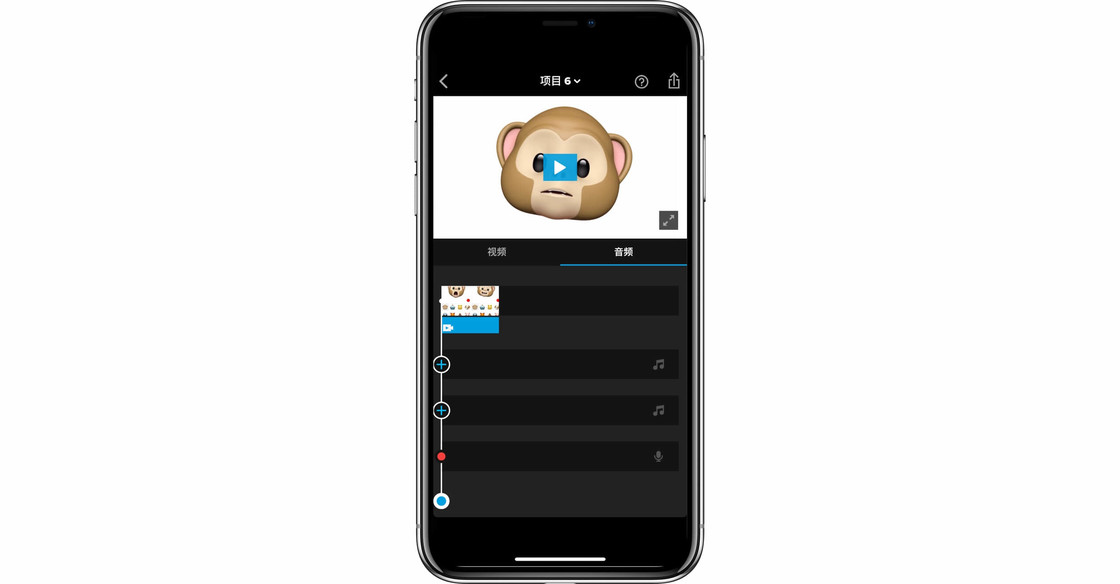
● 导出项目就可以获得一段超过 10 秒的 Animoji 视频。
相关资讯
查看更多-

雷克沙手机固态硬盘评测:ProRes视频录制的最佳搭档
-

DXO公布iPhone 16 Pro Max影像成绩:最强视频录制设备
-

苹果 iOS 18 RC 可暂停 iPhone 录制视频,方便用户跳切场景
-
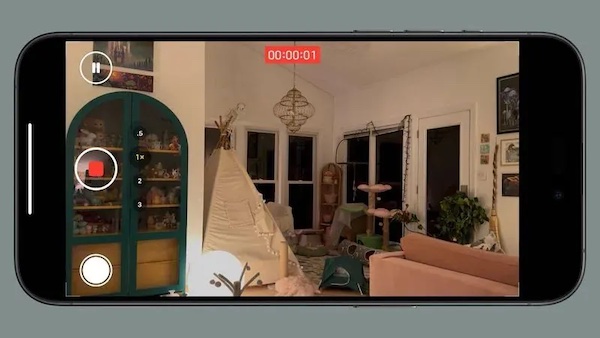
苹果 iOS 18 RC 新特性:可暂停 iPhone 录制视频
-

iOS 18 RC新增暂停视频录制功能:可实现场景跳切
-

iPhone 16 Pro机型将能够以120FPS的速度录制4K视频
-

升级iOS 18后,iPhone 15 Pro 系列以上机型支持第三方 App 录制空间视频
-

iOS 18允许第三方App录制空间视频:仅支持iP15 Pro系列
-
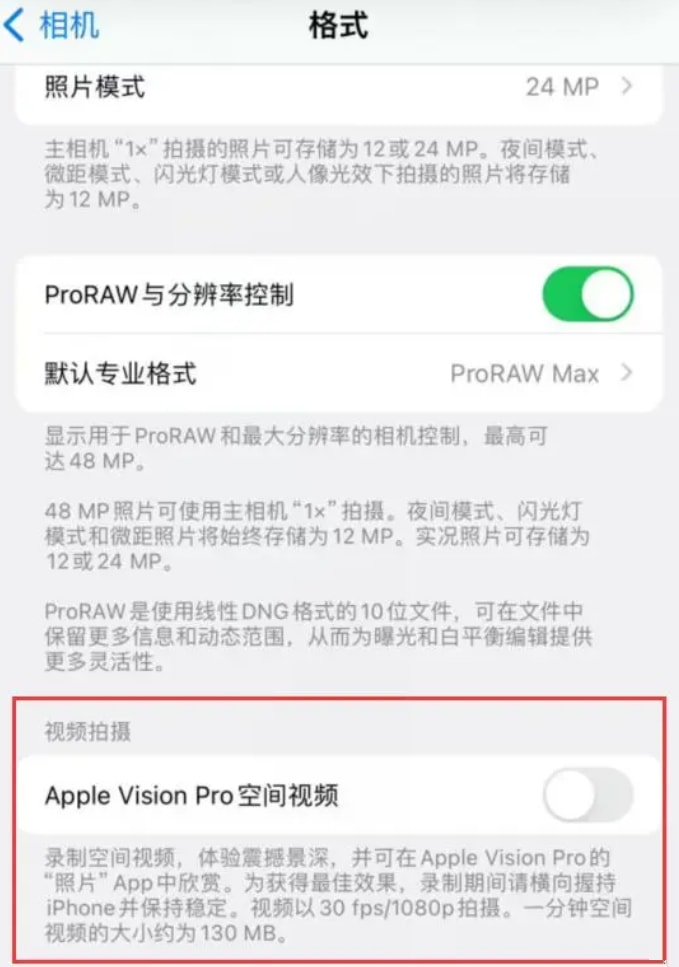
iPhone15Pro/ProMax机型如何使用录制空间视频功能
-
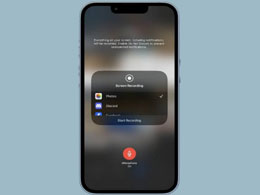
在iPhone15手机录制屏幕时如何录制音频?
最新资讯
查看更多-

- 苹果 iPhone 应用精彩纷呈,iPad 用户望眼欲穿
- 2025-02-06 321
-

- 苹果官方发布指南:如何禁用 MacBook 自动开机功能
- 2025-02-05 306
-

- 苹果分享 macOS 15 Sequoia 技巧,Mac 启动行为由你掌控
- 2025-02-02 280
-

- 苹果首次公布AirPods固件升级攻略:共6步
- 2025-01-30 234
-

- 苹果 iPhone 用户禁用 Apple Intelligence 可释放最多 7GB 存储空间
- 2025-01-30 213
热门应用
查看更多-

- 快听小说 3.2.4
- 新闻阅读 | 83.4 MB
-

- 360漫画破解版全部免费看 1.0.0
- 漫画 | 222.73 MB
-

- 社团学姐在线观看下拉式漫画免费 1.0.0
- 漫画 | 222.73 MB
-

- 樱花漫画免费漫画在线入口页面 1.0.0
- 漫画 | 222.73 MB
-

- 亲子餐厅免费阅读 1.0.0
- 漫画 | 222.73 MB
-
 下载
下载
湘ICP备19005331号-4copyright?2018-2025
guofenkong.com 版权所有
果粉控是专业苹果设备信息查询平台
提供最新的IOS系统固件下载
相关APP应用及游戏下载,绿色无毒,下载速度快。
联系邮箱:guofenkong@163.com